PS4에서 Apple 음악을 재생하는 방법 [쉬운 방법]
오늘날 많은 게이머들은 재미있는 게임을 하면서 가장 사랑받는 음악을 즐기고 싶어합니다. PS4에서 시간을 보내면서 음악을 들을 수 있다는 것이 편리하지 않을까요? Apple Music 앱은 이제 PlayStation 콘솔에서 사용할 수 있으며 PlayStation 시스템의 공식 음악 서비스로 합류합니다.
Apple Music은 게임 중 배경 음악 감상을 지원하고 전체 Apple Music 카탈로그에 대한 액세스를 지원하여 PlayStation에 완전히 통합되었습니다. 우리는 비디오 게임을 하면서 동시에 좋아하는 트랙을 듣는 것이 게임 경험을 풍부하게 할 것이라고 확신합니다.
Apple Music을 PS 4에서 사용할 수 있습니까? 노는 방법이 있나요 PS4의 애플 뮤직? 이 게시물에서 우리는 Apple Music을 PlayStation 4에서 바로 스트리밍할 수 있는지 여부에 대해 이야기할 것입니다. 또한 PlayStation 4가 PlayStation XNUMX에서 지원되지 않더라도 게임 중에 좋아하는 음악을 모두 즐길 수 있는 다른 방법이 있습니다. 애플뮤직.
기사 내용 1 부. Apple Music이 PS4에서 재생됩니까?2 부. 플래시 드라이브를 사용하여 PS4에서 Apple Music을 재생하는 방법?부품 3. DLNA 미디어 서버를 통해 PS4에서 Apple Music을 재생하는 방법은 무엇입니까?4 부분. 웹 플레이어로 PS4에서 Apple Music을 재생하는 방법?5 부. 개요
1 부. Apple Music이 PS4에서 재생됩니까?
우리 대부분은 Apple Music 카탈로그가 60천만 곡을 포함하기 때문에 실제로 세계에서 유명한 음악 스트리밍 앱 중 하나라는 것을 알고 있습니다. Apple은 음악 서비스에 대한 구독 계획을 제공합니다. Apple Music은 개인 요금제와 가족 요금제를 제공합니다. 학생 플랜은 월 $5.99에 무료로 제공됩니다. Apple TV + 신청.
Apple Music은 타사 플랫폼에 대한 지원을 점진적으로 확대해 왔습니다. 이제 Apple Music은 Apple 기기, Android 휴대폰, Amazon Echo 스피커, 스마트 TV 등에서 사용할 수 있습니다. Apple과 Sony는 작년에 PS5 플레이어가 Apple의 스트리밍 서비스를 통해 음악을 재생할 수 있다고 발표했습니다. 많은 PS4 사용자는 PlayStation 4와 호환되는지 궁금해했습니다.
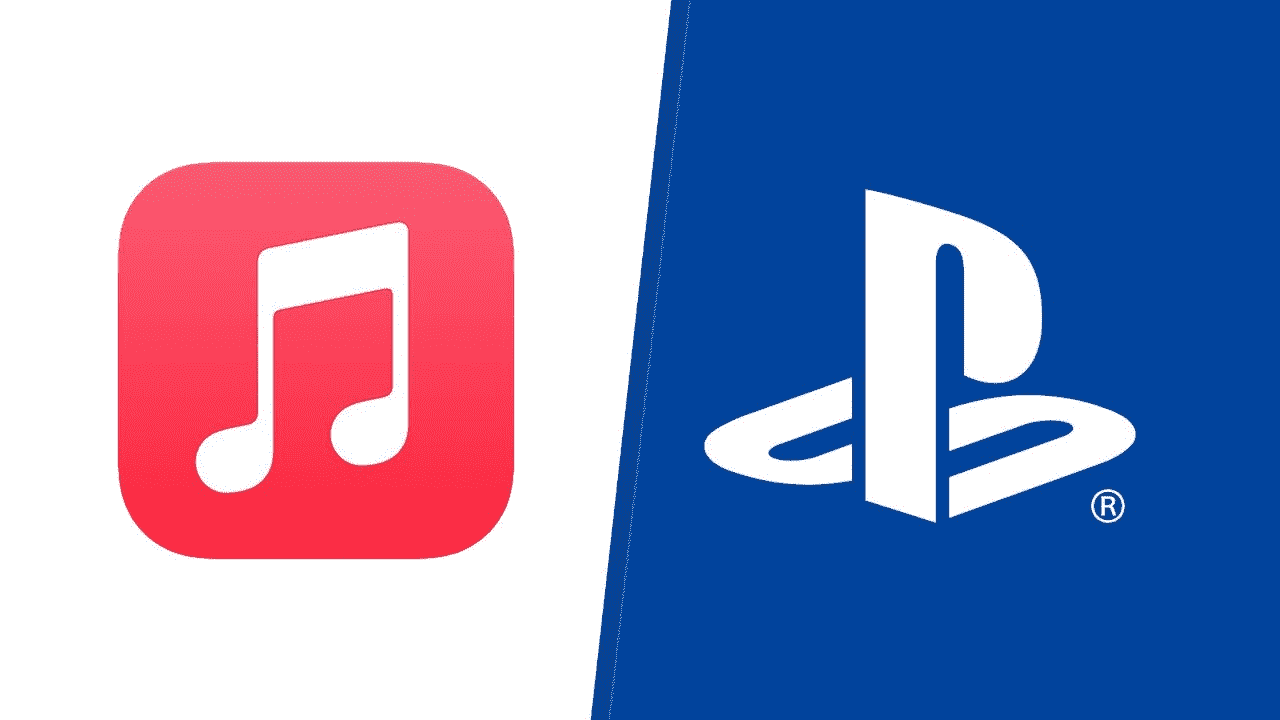
슬프게도 현재 PS4에서 Apple Music을 실행하는 것은 불가능합니다. PS4에서 Apple Music을 재생할 수 없는 이유는 무엇입니까? 비디오 게임 콘솔로서 PS4는 MP3, AAC, FLAC 및 M4A만 음악 형식으로 지원합니다. 그러나 Apple Music에서 다운로드하는 모든 노래는 DRM으로 보호되는 M4P 형식입니다. 이것은 이러한 음악 파일이 PS4에서 지원되지 않는다는 것을 의미합니다.
Apple Music의 노래는 특히 DRM으로 보호되는 독특한 레이아웃으로 되어 있어 다른 기기에서 연주하기가 어렵습니다. 그러나 PS4에서 Apple Music을 재생하는 것을 배제하지는 않습니다. 좋은 소식은 당신이 할 수 있다는 것입니다 컴퓨터에 Apple Music 다운로드 또는 타사 음악 변환 도구를 사용하여 전화를 MP3 형식으로 변환합니다. 다음 섹션에서 더 자세히 살펴보겠습니다.
2 부. 플래시 드라이브를 사용하여 PS4에서 Apple Music을 재생하는 방법?
PS4에서는 미디어 플레이어를 사용하여 플래시 드라이브에 저장된 MP3/AAC 형식의 음악 파일을 재생할 수 있습니다. 플래시 드라이브를 활용하는 것은 PS4에서 Apple Music을 스트리밍하는 좋은 방법입니다. 이전에 논의한 바와 같이 모든 음악의 DRM 암호화는 Apple Music에서 무단으로 음악을 다운로드하는 것을 방지합니다. 결과적으로 PS4에서 Apple Music을 재생하기 위해 트랙을 다운로드하여 PS4에서 지원하는 형식(예: MP3)으로 변환할 수 있습니다.
Apple Music을 변환하는 데 가장 효과적인 프로그램은 무엇입니까? 그 외에 생각나는 것은 없었다 TunesFun 애플 뮤직 변환기. TunesFun Apple Music Converter는 다음을 수행할 수 있는 강력한 음악 변환기입니다. Apple 음악 노래에서 DRM 제거. ID3 태그를 유지하면서 Apple Music 파일과 iTunes 음악을 MP3, AAC, WAV 및 FLAC 형식으로 변환할 수 있습니다. Apple Music 노래를 16배 더 빠른 속도로 변환할 수 있으므로 많은 시간을 절약할 수 있습니다.
더욱이 이 앱은 빠르게 작동하고 탐색하기 쉬운 인터페이스를 가지고 있습니다. 로 향한다 TunesFun 이 프로그램을 시도하려면 공식 웹사이트에서 다운로드하십시오. 이제 다음을 통해 음악 파일을 변환하는 방법에 대한 참조가 있습니다. TunesFun Apple 음악 변환기.
1 단계. 노래 목록에서 Apple Music 트랙을 선택하십시오.

데스크톱이 실행 중이어야 합니다. TunesFun Apple Music 변환할 음악을 결정할 때 변환합니다. 사용자는 이 제품의 일괄 변환 기능을 사용하기 위해 변환할 여러 노래를 선택할 수 있습니다.
2단계. 출력 설정 및 출력 폴더를 수정합니다.

PS4에서 Apple Music을 재생하려면 PS4에서 지원하는 형식을 선택하세요. 또한 Apple Music 트랙 파일을 저장하고 볼 폴더를 선택하십시오.
3단계. "변환" 버튼을 눌러 변환을 시작하십시오.

사용자가 선택한 음악에 만족하면 "변환" 버튼을 눌러 변환을 시작하여 계속 진행할 수 있습니다. 변형이 완료되자마자 쪼그려 앉아서 긴장을 풀기만 하면 됩니다. 모든 작업이 완료되면 앞서 선택한 파일에서만 변형된 음악을 들을 수 있습니다.
변환 후 장치에서 변환된 음악 파일을 가져올 수 있으며 지금 Apple Music 노래를 플래시 드라이브에 업로드할 수 있습니다. 변환된 음악이 포함된 폴더로 이동하고 플래시 드라이브를 데스크탑에 연결한 후 플래시 드라이브에 경로를 복사하여 붙여넣습니다. 하나의 플래시 드라이브를 제대로 꺼내서 PS4에 연결하십시오. PS4가 플래시 드라이브를 감지한 후 PS4 홈 화면에서 USB 뮤직 플레이어를 선택합니다. 마침내 PS4에서 Apple Music을 재생할 수 있습니다.
부품 3. DLNA 미디어 서버를 통해 PS4에서 Apple Music을 재생하는 방법은 무엇입니까?
플래시 드라이브를 사용하는 것 외에도 DLNA 미디어 서버를 통해 PS4에서 Apple Music을 재생할 수도 있습니다. DLNA 인증 장치를 홈 네트워크에 추가하면 다른 DLNA 장치(Smart TV, Play Station, X 박스 360등) 같은 네트워크에 있습니다. DLNA 미디어 서버를 사용하려는 경우 방법은 다음과 같습니다.
먼저 PS4에서 Apple Music을 재생하려면 휴대폰에 DLNA 서버를 설치해야 합니다. 다행히도 앱 스토어에서 휴대폰용 DLNA 서버로 작동할 수 있는 앱을 많이 찾을 수 있습니다.
DLNA를 사용하여 Apple Music을 PS4에 연결하는 단계
- PS4에서 "Playstation Store"로 이동합니다. 스토어의 "앱" 섹션으로 이동하면 "카탈로그" 아래에 "미디어 플레이어" 앱이 있습니다.
- 이제 다운로드 버튼을 클릭하여 "미디어 플레이어" 앱을 다운로드합니다. 다운로드가 완료되면 진행률 표시줄이 "시작" 버튼으로 바뀌는 것을 볼 수 있습니다. 클릭합니다.
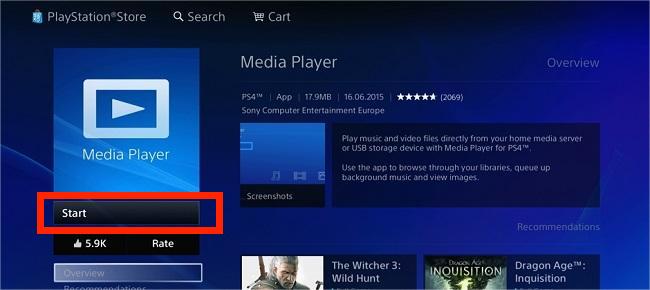
- PS4에서 "미디어 플레이어"를 시작하고 DLNA를 통해 휴대폰을 감지할 때까지 기다립니다.
- 휴대폰에 설치한 DLNA 서버 앱을 엽니다. 몇 초 동안 기다리십시오. DLNA 서버 앱은 DLNA 네트워크에 연결을 시도합니다.
- PS4의 미디어 플레이어 앱은 DLNA 서버 앱이 DLNA 네트워크를 설정하면 DLNA 장치를 감지하고 로드할 수 있습니다.
- PS4에서 Media Player 앱을 실행하고 DLNA 서버를 선택합니다. 거기에서 동일한 네트워크에 연결되어 있는 한 음악을 탐색할 수 있습니다.
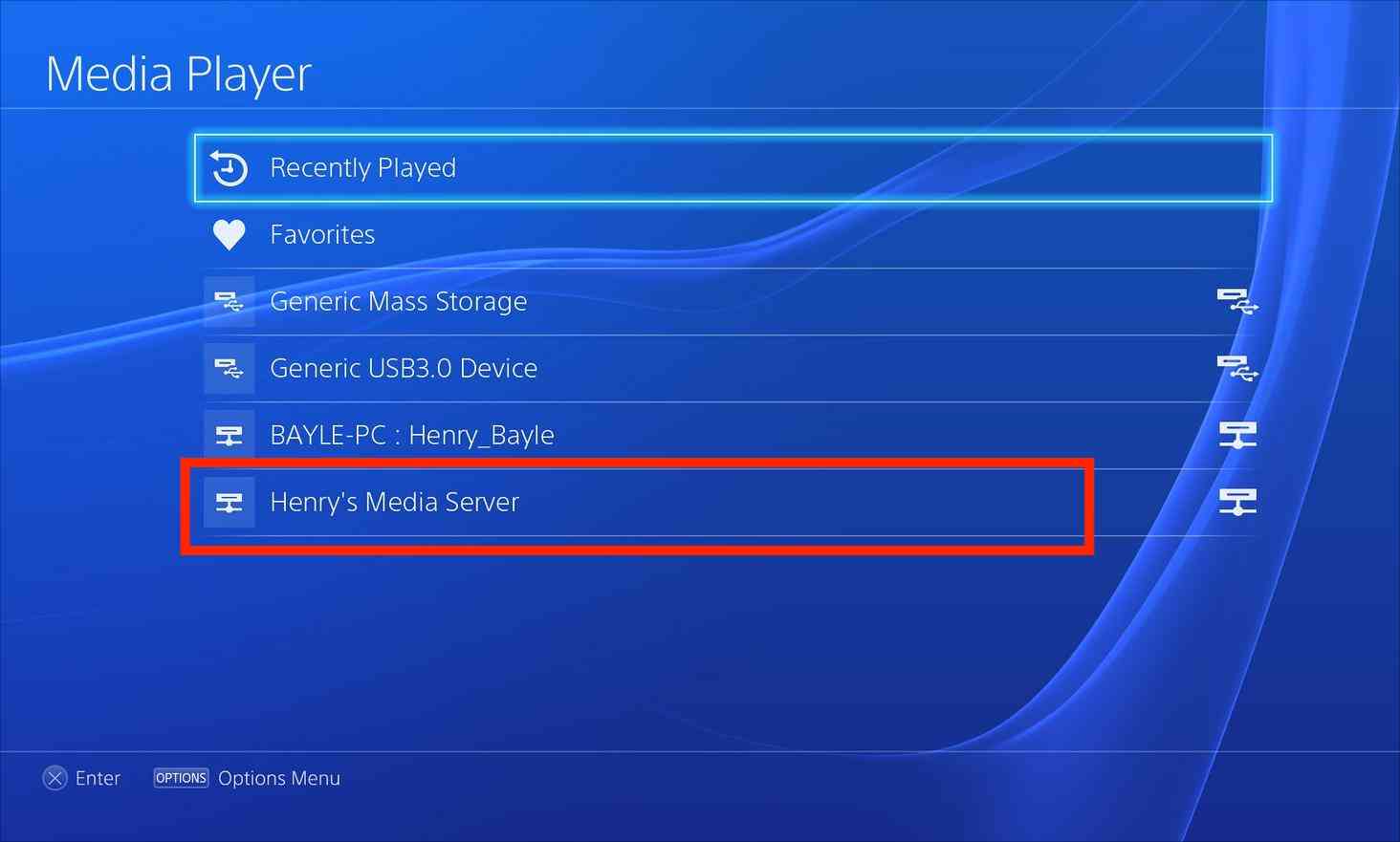
DLNA 미디어 서버를 사용하여 PS4에서 Apple Music을 재생할 수 있습니다. 그러나 불안정한 인터넷을 사용하는 경우 노래가 약간 지연되거나 중단됩니다. DLNA 미디어 서버는 동일한 네트워크에 연결될 때만 작동합니다. 따라서 인터넷 액세스가 안정적인지 절대적으로 확인하십시오.
4 부분. 웹 플레이어로 PS4에서 Apple Music을 재생하는 방법?
PS4는 Apple Music과 호환되지 않지만 PS4의 브라우저를 사용하여 Apple Music Web Player에 액세스할 수 있습니다. 네트워크 상태가 좋으면 PS4의 Apple Music Web Player에서 좋아하는 노래를 재생해 볼 수 있습니다. 브라우저를 통해 PS4에서 Apple Music을 재생하는 방법은 다음과 같습니다.
1으로 나오세요. PS4의 전원을 켜고 메인 화면에서 시스템으로 들어갑니다.
2단계. 콘텐츠 영역에서 '인터넷 브라우저' 옵션을 선택합니다.
3으로 나오세요. 삼각형 아이콘을 누르고 검색 필드에 Apple Music Web Player를 입력하십시오.
4으로 나오세요. Apple Music 계정과 암호를 입력하여 로그인하고 좋아하는 노래 재생을 시작하십시오.
5 부. 개요
Apple Music은 음악을 들을 수 있는 좋은 방법이지만 PS4에서 듣기가 항상 쉬운 것은 아닙니다. PlayStation 4는 Apple Music 애플리케이션을 지원하지 않기 때문입니다. DLNA의 도움으로 PS4에서 Apple Music을 재생할 수 있습니다. 그러나 인터넷 연결이 안정적이지 않으면 스트리밍 프로세스가 원활하지 않습니다.
다행히, TunesFun 애플 뮤직 변환기 도와드리겠습니다! 이 무료 소프트웨어를 사용하면 Apple Music 트랙을 PS3와 호환되는 MP4 형식으로 변환할 수 있습니다. TunesFun 또한 제한 없이 거의 모든 오디오 형식을 지원합니다. Windows 및 Mac 운영 체제에서 모두 작동합니다. 가서 시도해 보세요.
코멘트를 남겨주세요